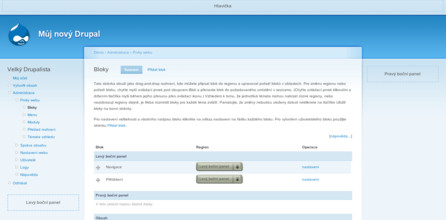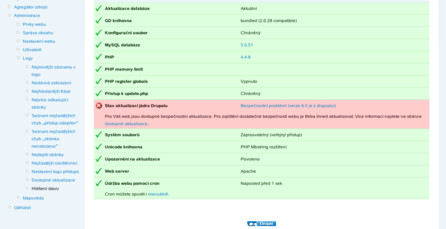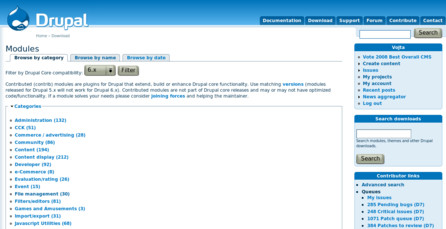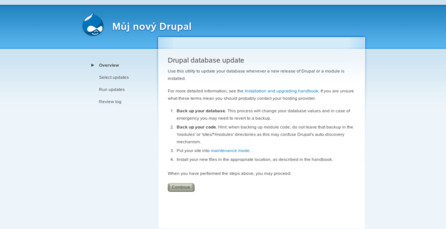Začněte bloky (Administrace | Prvky webu | Bloky). Drupal důsledně umisťuje obsah do pěti oblastí: levý boční panel, pravý boční panel, hlavička, obsah (střed) a patička. V obsahu je typicky nějaká stránka, obrázek z galerie, zápisek v blogu, ..., prostě obsah. Jednotlivé prvky webu, jako třeba navigační menu, přihlašovací políčko, mrak tagů, výpis přihlášených uživatelů, reklama apod., jsou tzv. bloky ("obdélníčky"), které umisťujete do jednotlivých oblastí. Ty se potom zobrazí podle pořadí. Např. v levém menu máte (v tomto pořadí) přihlašovací políčko, vyhledávací políčko a navigaci. A tak se taky zobrazí. Postupně jedno po druhém. Narážíme zde na jeden z obecných principů Drupalu: nezadáváte absolutní pozici (např. v pixelech), ale relativní (pořadí).
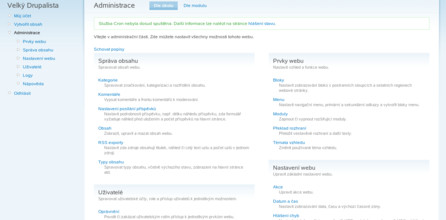 Horní část přehledného menu administrace
Horní část přehledného menu administrace
Jednotlivé moduly jsou seskupené podle tematických skupin. Pokud přepnete na zobrazení Dle modulu, moduly uvidíte seřazené abecedně, pod každým jsou typicky tři (a více) možností: nastavení, oprávnění a nápověda. V horní části jsou vidět hlášení o chybách, upozornění apod.
Uprostřed vidíte, v jaké oblasti máte jaké bloky. Obsah můžete změnit pomocí rozbalovací nabídky napravo, anebo pomocí křížové šipky vlevo.
V lozích vidíte nejrůznější záznamy pohybu uživatelů na webu, hledané fráze, chyby, atd. Je dobré je čas od času projít, abyste se ujistili, že vše je v pořádku. Např. pokud najdete mezi nejhledanějšími frázemi (Administrace | Logy | Nejhledanější fráze) jeden mnohokrát se opakující výraz, asi by stálo za to umístit odkaz na relevantní stránku na dobře viditelné místo. V Nastavení logu přístupů určíte, jestli chcete počítat jednotlivá zobrazení obsahu a přístupy jednotlivých uživatelů. Je nutné mít na paměti, že záznamy (statistiky) nejsou kompatibilní s agresivním nastavením cache (viz dále). Důležité jsou Dostupné aktualizace upozorňující na nové verze modulů, témat i samotného jádra Drupalu. Upozornění na ně vidíte vždy, když vstoupíte do Administrace. K funkčnosti kontroly aktualizací (ale i tvorby indexu pro vyhledávání a další věci) je potřeba funkční cron. Do své tabulky cronu (příkaz crontab -e) přidejte řádek analogický následujícímu:
45 * * * * /usr/bin/wget -O - -q http://www.mujnovydrupaliweb.cz/cron.php
Tedy každou hodinu spouštíte cron.php ve výchozím adresáři Drupalu. V případě, že vám administrátor za žádných okolností neumožní používat cron, zbývá ještě záchrana v modulu Poormanscron, o kterém si povíme více v přespříštím dílu.
Ne všechno je vždy v pořádku. Na obrázku vidíte, že byste si měli stáhnout aktuální verzi Drupalu a provést aktualizaci celého webu.
Asi nejdůležitějším logem je hlášení o stavu Drupalu (Administrace | Logy | Hlášení stavu). Zde vidíte hlavní parametry systému a zdali je vše v pořádku. V případě problémů vidíte i odkaz směřující na stránku s řešením v podobě nápovědy nebo nastavení.
Uživatelé se číslují od jedné do N. Mají pak adresu ve tvaru www.mujnovydrupaliweb.cz/user/N. Uživatel číslo 1 je nejdůležitější a nejmocnější. I když pak třeba všechna práva přidělíte jakémukoliv uživateli, pro některé operace (třeba update webu) je potřeba, aby byl přihlášen uživatel číslo jedna.
Oprávnění (Administrace | Uživatelé | Oprávnění) umožňuje nastavit oprávnění pro jednotlivé role. Pro malý web stačí, jen aby návštěvníci (anonymní uživatelé) viděli obsah, u větších webů můžete mít řadu administrátorů, redaktorů a správců. Možnosti jsou téměř neomezené.
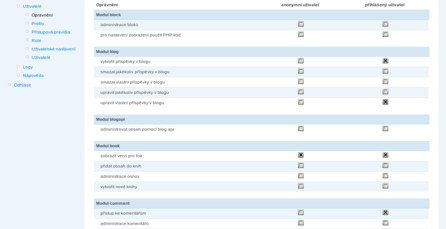 Nastavení oprávnění pro jednotlivé uživatelské role
Nastavení oprávnění pro jednotlivé uživatelské role
Další role můžete přidat pomocí Administrace | Uživatelé | Role a v nastavení Uživatelé můžete jednotlivým uživatelům přiřadit dané role (oprávnění). Uživatelské nastavení určuje, jestli si noví uživatelé mohou sami vytvářet účty (registrovat se, na osobních blozích asi nemá smysl), anebo jestli je k tomu potřeba svolení správce. Můžete zde také sepsat krátký návod na registraci a případně upravit informační e-maily, které se automaticky posílají uživatelům např. při registraci.
Dále zde můžete povolit nebo zakázat avatary (foteček uživatelů) a podpisy. Přístupová pravidla umožňují omezit přístup z některých IP adres nebo některým zlobivým uživatelům. Takové můžete najít třeba v logu v sekci Administrace | Logy | Seznam nejčastějších chyb "přístup odepřen". A nakonec Profily umožňují nastavit vzhled uživatelských profilů. Můžete přidat další informace, jako třeba oblíbený web, pár slov o sobě, apod. a třídit je do skupin. I když k registraci je vyžadován e-mail, ten se nikde na stránkách nezobrazuje. Jedinou možností, jak kontaktovat uživatele, tak zůstává kontaktní formulář (pokud je zapnut modul Contact a uživatel v nastavení svého profilu povolil používání osobního kontaktního formuláře).
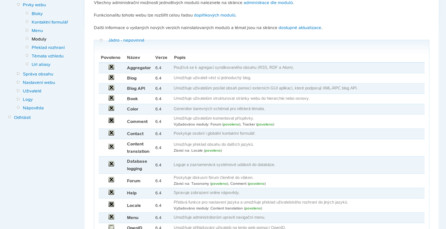 Zapínání a vypínání jednotlivých modulů
Zapínání a vypínání jednotlivých modulů
Kromě jména vidíte i krátký popis funkce a případné závislosti (obdobné linuxovým balíčkům). Položky v menu administrace se mění podle toho, které moduly máte zapnuté.
Administrace | Prvky webu | Moduly vás přivede do sekce, kde můžete dramaticky rozšířit funkcionalitu svého webu. Zatím váš web neumí nic extra, ale s moduly zvládne vše! Nejdříve si ale moduly musíte nainstalovat. Vydejte se na příslušnou stránku a začněte pátrat. Vyhledávání mezi moduly zatím není příliš komfortní, ale má se to brzy zlepšit. Stahujte pouze moduly pro svou verzi Drupalu (6.X) a před stažením si na stránce modulu přečtěte, jestli náhodou vybraný modul nezávisí na jiném (který musíte stáhnout také), jestli není známa nějaká chyba kolidující s vaším nastavením webu nebo něco podobného. Předejdete tak mnohým nepříjemným překvapením, případně i likvidaci webu.
Pro začátek si zkuste nainstalovat jednoduchý modul External Links, který ke každému odkazu směřujícímu mimo váš web přidá malinkou šipečku (jako je to na Wikipedii). Na webu vytvořte adresář /sites/all/modules a do něj nakopírujte rozbalený archiv extlink-6.x-1.6.tar.gz (obsahuje adresář extlink s modulem). Následně přejděte do Administrace | Prvky webu | Moduly, kde najděte zaškrtávací políčko modulu, zaškrtněte ho a dole klikněte na Uložit nastavení.
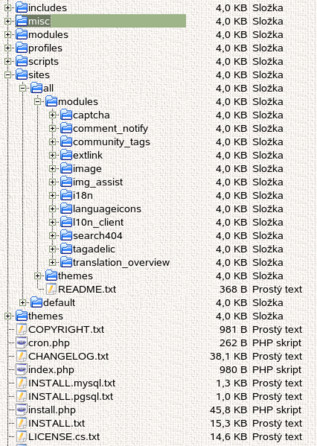 Adresáře Drupalu s vytvořenými podadresáři /sites/all/modules a /sites/all/themes
Adresáře Drupalu s vytvořenými podadresáři /sites/all/modules a /sites/all/themes
Do nich nakopírujete stažené doplňkové moduly a témata vzhledu. Pozor! Doplňkové moduly ani témata neinstalujte do adresářů /modules a /themes, které slouží jen pro základní systémové moduly a témata, ale vždy do složek /sites/all/modules a /sites/all/themes.
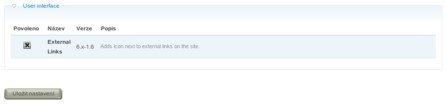 Zapnutí doplňkového modulu External Links
Zapnutí doplňkového modulu External Links
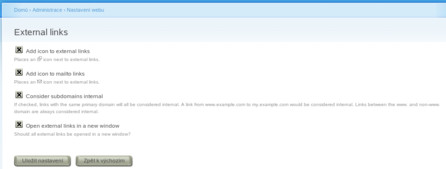 Nastavení doplňkového modulu External Links
Nastavení doplňkového modulu External Links
Některé zajímavé moduly si představíme v přespříštím díle. Obdobně postupujte i s instalací doplňkových témat vzhledu. Ze stránky témat si stáhněte téma, které se vám líbí, rozbalte jej a nakopírujte do vytvořeného adresáře /sites/all/themes. Pak přejděte do Administrace | Prvky webu | Témata vzhledu a nějaké téma si vyberte a nastavte. Ne každé téma podporuje všechny oblasti a bloky popsané výše, na to je dobré brát zřetel. Na druhou stranu každé téma lze nastavit individuálně.
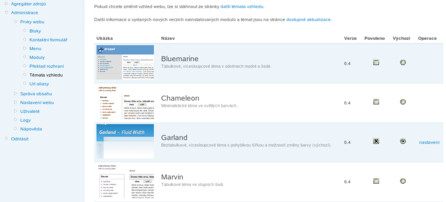 Výběr a nastavení témat vzhledu
Výběr a nastavení témat vzhledu
V sekci Administrace | Nastavení webu můžete nastavit většinu modulů. Drupal z nějakého záhadného důvodu začíná týden nedělí, kteréžto nastavení můžete upravit v sekci Administrace | Nastavení webu | Datum a čas. Dále vypíchněte Informace o webu, kde můžete nastavit název webu, slogan, cíle webu a patičku, což je důležité pro vyhledávače i snadnou orientaci uživatelů. Podle nastavení šablony se to pak zobrazuje na příslušných místech stránky.
V sekci výkon můžete nastavit cache. Pokud web zrovna vyvíjíte, je lepší cache nepoužívat, abyste ihned viděli změny. I za cenu trochu sníženého výkonu. Za provozu je vhodné "přiměřeně" cachovat: velká cache snižuje zátěž serveru, ale prodlužuje čas od provedení změny (vydání článku) po její zobrazení uživateli. Navíc jsou některé moduly (třeba statistika) nekompatibilní s agresivním módem cache. Pokud na webu provádíte zásadní změny (třeba experimentujete s novým tématem nebo upgradujete) a nechcete, aby vám po webu brouzdali návštěvníci, přejděte do Administrace | Nastavení webu | Údržba webu a přepněte web do stavu offline. Návštěvníci tak vidí jen omluvné hlášení, zatímco vy můžete pohodlně pracovat.
Čistá URL umožňují nastavit, jestli adresy budou ve tvaru www.mujnovydrupaliweb.cz/obsah, anebo www.mujnovydrupaliweb.cz/?q=obsah. Tato možnost závisí na funkčním souboru .htaccess a záleží tedy na dohodě se správcem serveru.
Před pár dny vyšla nová verze Drupalu. Provedeme tedy aktualizaci webu. Nejdříve zazálohujte databázi i obsah složky /sites, následně přepněte web do stavu off-line (viz výše), vypněte všechny doplňkové moduly, přepněte téma na výchozí, nahrajte na web nový Drupal. Spusťte www.mujnovydrupaliweb.cz/update.php, nahrajte zpět obsah složky /sites, aktivujte doplňkové moduly a téma vzhledu. Toto byl pouze zrychlený návod, pro podrobnosti je lepší nahlédnout do UPGRADE.txt.